Folder pobierania to lokalizacja na komputerze lub urządzeniu mobilnym, w której znajdują się pliki, instalatory i inne treści pobrane z Internetu. Może przechowywać treści tymczasowo lub na stałe, w zależności od Twoich preferencji. Ten przewodnik obejmuje wszystko, co użytkownicy systemów Windows, Mac, Android i iOS powinni o tym wiedzieć, w tym jak je znaleźć i jak zmienić miejsce przechowywania pobranych plików.
Gdzie mogę znaleźć folder pobierania?
Folder pobierania jest kluczowym elementem każdego systemu operacyjnego, więc powinien być łatwy do zlokalizowania na dowolnym urządzeniu. Poniższe instrukcje pokazują, jak go zlokalizować w różnych systemach operacyjnych.
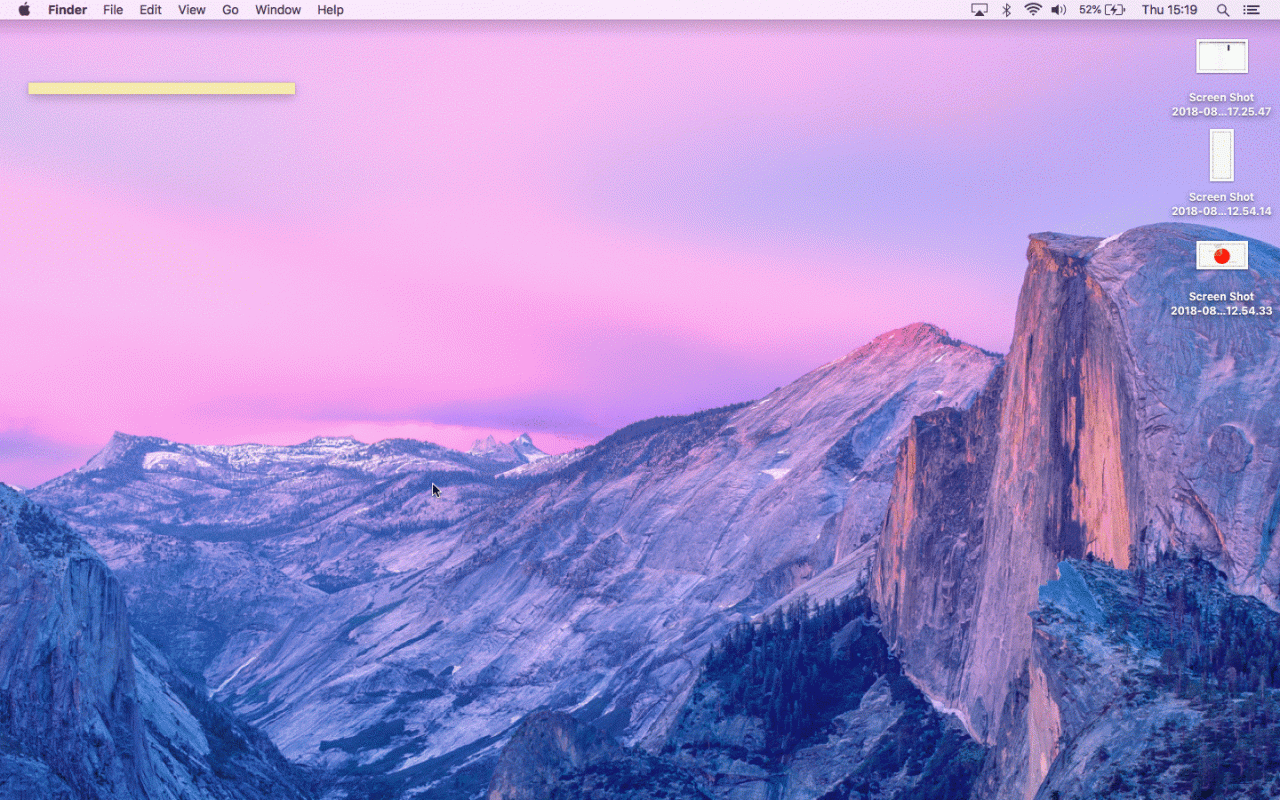
Folder Pobrane na komputerze Mac można znaleźć, otwierając Finder w Docku.
Gdzie znaleźć folder pobierania na komputerze Mac
Aby znaleźć pliki do pobrania w systemie macOS, otwórz Finder, wybierając plik Ikona Findera w Docku. W kolumnie po lewej stronie okna Findera wybierz Pobrane. Powinna zostać wyświetlona lista wszystkich plików pobranych na Twoje urządzenie.
Komputery Mac zwykle mają również skrót do pobierania w Docku. Wybierz, aby wyświetlić ostatnio pobrane pliki.
Gdzie znaleźć folder pobierania na komputerze
Aby otworzyć folder pobierania na urządzeniu z systemem Windows 10, kliknij plik File Explorer ikonę na pasku zadań, a następnie wybierz Do pobrania folder po lewej stronie.
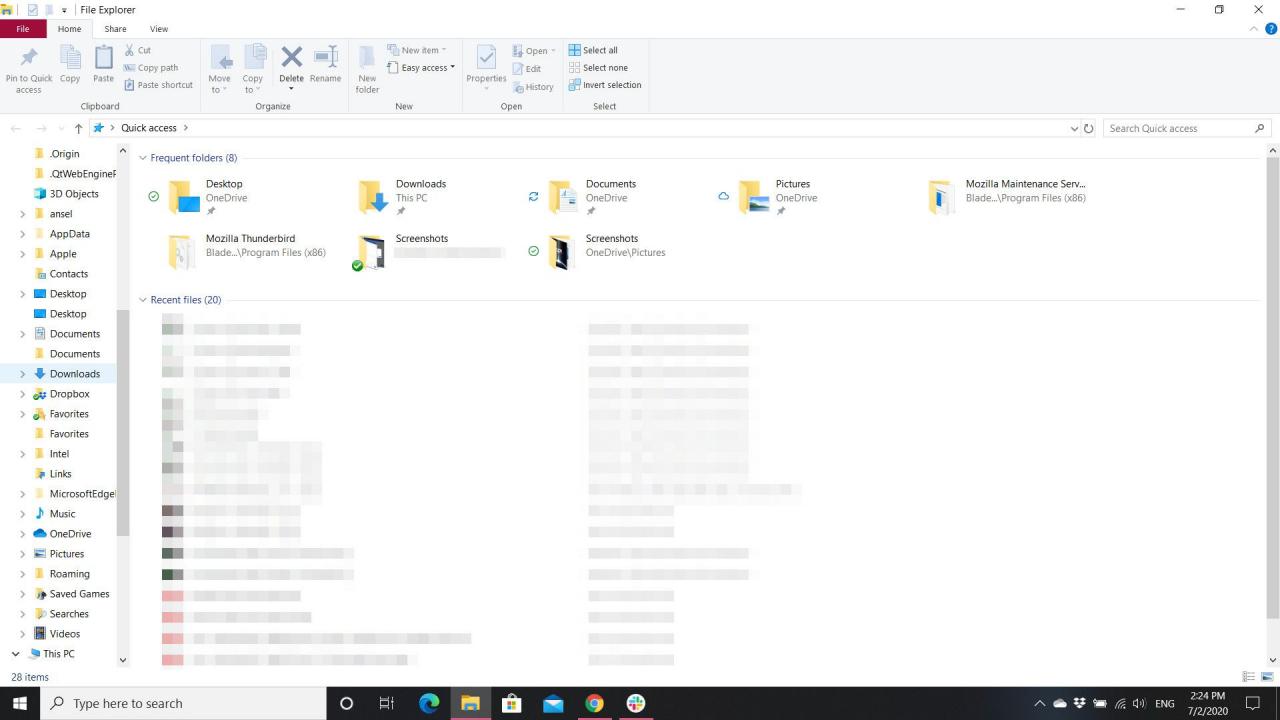
Proces jest podobny dla Windows 8 i 7. W przypadku Windows 8 musisz otworzyć File Explorer, Wybierz swój folder użytkownika, A następnie wybierz opcję Do pobrania. W systemie Windows 7 wybierz plik Start , a następnie wybierz plik nazwa użytkownika (zwykle w górnej części prawej kolumny menu Start), a następnie wybierz Do pobrania.
Gdzie znaleźć folder pobierania w systemie Android
Użytkownicy systemu Android mogą uzyskać dostęp do plików do pobrania za pośrednictwem Akta aplikacja. Możesz go znaleźć w szufladzie aplikacji urządzenia, jeśli nie jest jeszcze na ekranie głównym. Oto jak przejść do folderu pobierania za pomocą aplikacji Pliki:
-
Przesuń palcem w górę od dołu ekranu głównego urządzenia, aby uzyskać dostęp do szuflady aplikacji.
-
Wybierz Akta (lub Moje pliki on Urządzenia Samsung).
W przypadku niektórych telefonów ten krok może wymagać najpierw wybrania podfolderu. Na przykład użytkownicy Samsunga zwykle muszą wybrać plik Samsung folder, a następnie wybierz Moje pliki.
-
Wybierz ikona menu w lewym górnym rogu ekranu, a następnie wybierz Do pobrania.
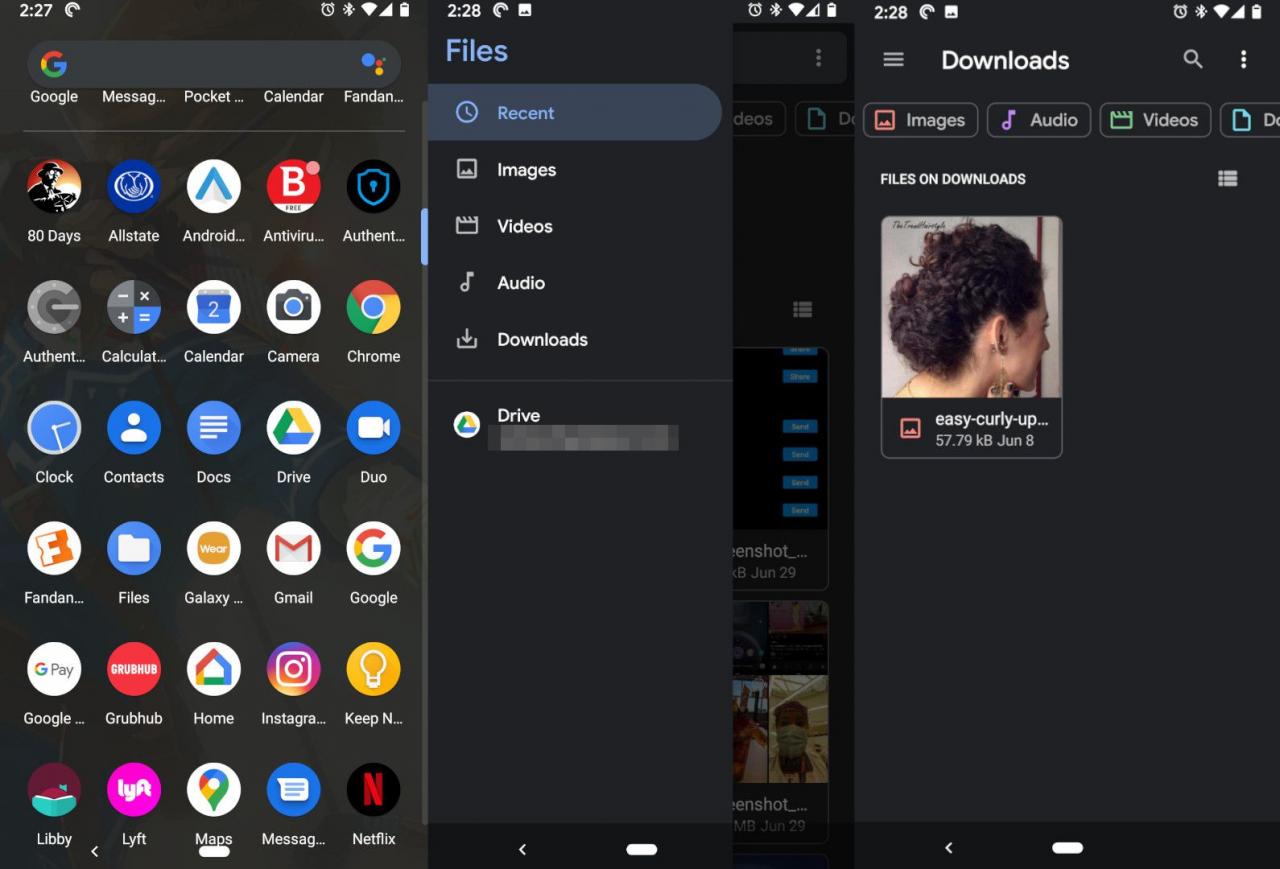
Wybór Do pobrania wyświetla pliki pobrane z internetu. Jednak w przypadku niektórych aplikacji (takich jak Google Play TV & Movies i WhatsApp) pobierane pliki i treści są zapisywane bezpośrednio w nich, a nie w folderze Pobrane. W rezultacie musisz je otworzyć i, w większości przypadków, otworzyć ich menu lub ustawienia, aby uzyskać dostęp do pobranych treści.
Gdzie znaleźć folder pobierania w systemie iOS
Użytkownicy iPhone'ów i iPadów mogą znaleźć pobrane pliki na iCloud Drive swojego urządzenia. Po prostu stuknij ikonę, która wygląda jak Folder, a następnie stuknij Do pobrania.

Jak znaleźć pliki do pobrania za pomocą skrótów?
W systemach macOS i Windows 10 można szybko i łatwo wyświetlić folder pobierania za pomocą skrótu klawiaturowego.
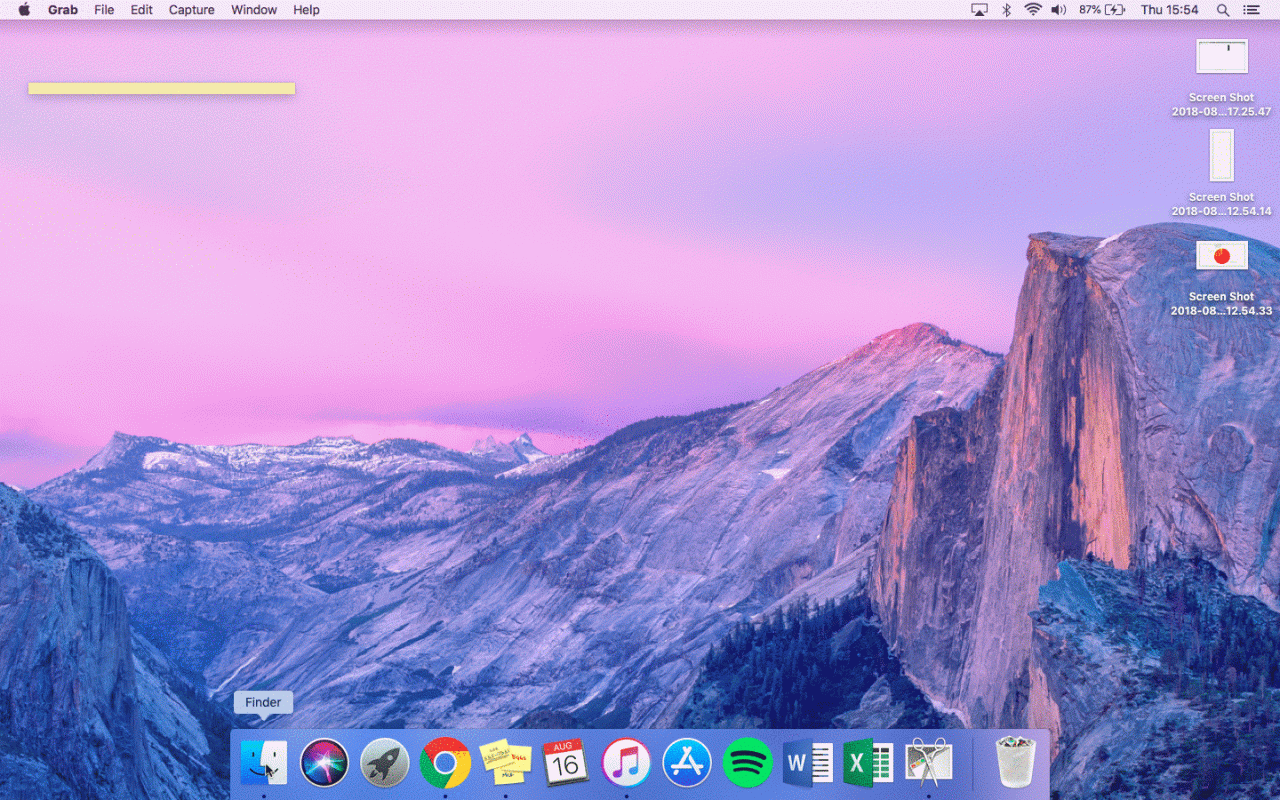
Możesz przyspieszyć otwieranie folderu Pobrane, dodając go do Docka.
MacOS, użytkownicy mogą nacisnąć Command + Alt + L na pulpicie, aby uzyskać dostęp do folderu. Jeśli naciśniesz tę kombinację w przeglądarce, takiej jak Chrome, otworzy się ekran pobierania przeglądarki. Użytkownicy systemu Windows mogą wpisać „Pobrane” w pasku wyszukiwania, aby znaleźć folder.
Można również przypiąć folder Pobrane do stacji dokującej macOS, jeśli nie jest jeszcze przypięty. Po prostu otwórz okno Findera i kliknij prawym przyciskiem myszy Do pobrania, A następnie wybierz opcję Dodaj do Docka.
Podobnie użytkownicy systemu Windows 10 mogą dodać folder Pobrane do menu Start:
-
naciśnij Klawisz Windows + I wychowywać Ustawienia menu.
-
Wybierz Personalizacja > Start > Wybierz foldery wyświetlane w menu Start.
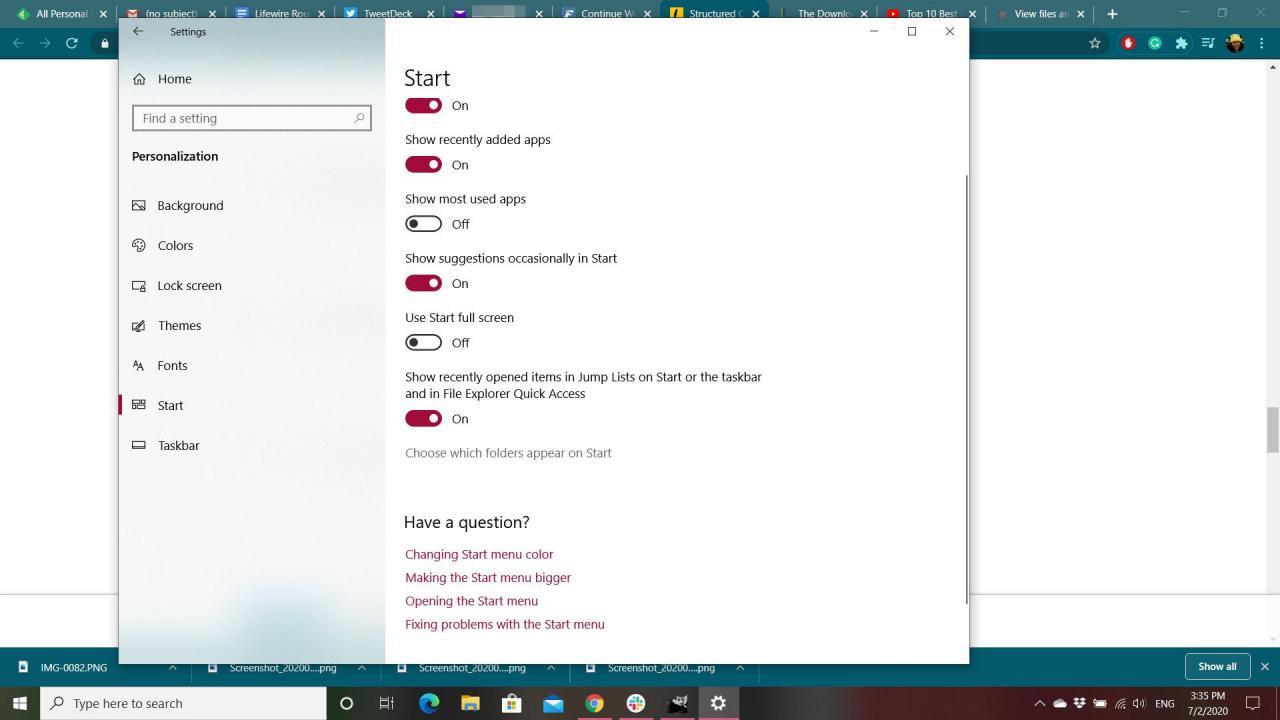
-
Przesuń Do pobrania przełącz przełącznik na On pozycji.
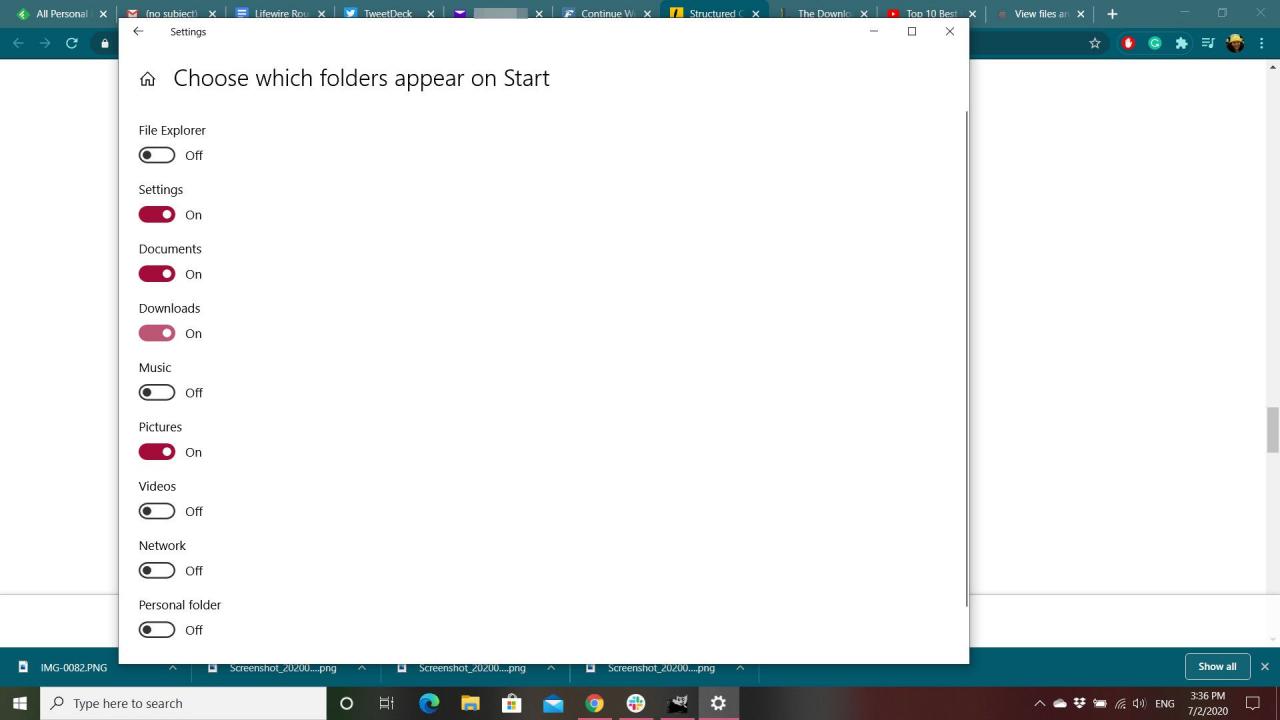
Jak zmienić lokalizację pobierania?
Dla tych, którzy mają wendetę przeciwko folderowi pobierania lub po prostu chcą, aby niektóre pliki do pobrania zostały przeniesione w inne miejsce, można zmienić ustawienia przeglądarki, aby pliki były wysyłane do innej lokalizacji na komputerze Mac lub PC.
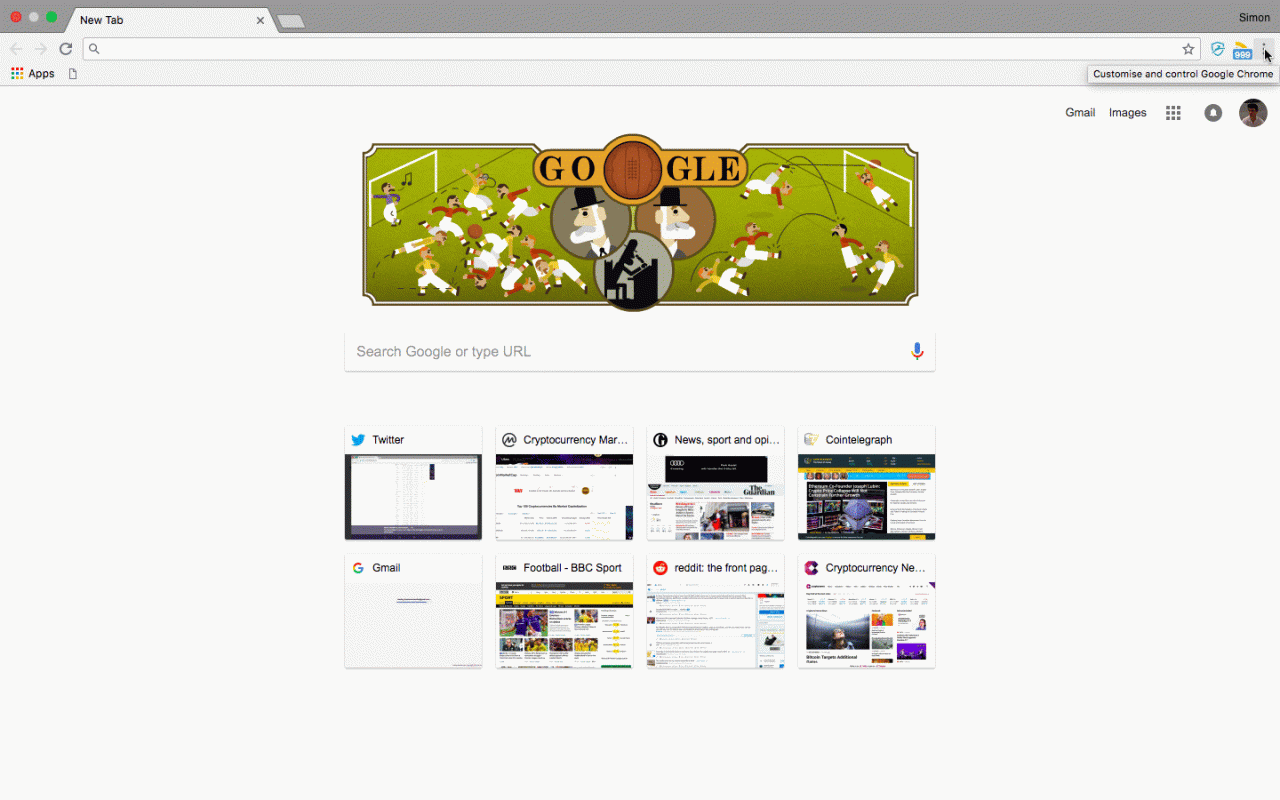
Możesz zmienić folder, do którego wysyłane są pobrane pliki, zmieniając ustawienia przeglądarki.
Na urządzeniu Mac naciśnij Command + przecinek [,]. Spowoduje to wyświetlenie Preferencje/Ustawienia ekranu przeglądarki. Od tego momentu kolejne kroki zależą od wybranej przeglądarki. Oto konkretny przykład dla Chrome:
-
naciśnij Command + [,].
-
Przewiń w dół i wybierz zaawansowany.
-
Przewiń w dół do pobranych plików podtytuł. Wybierz obok pozycji Lokalizacja Zmiana.
-
W wyświetlonym oknie wybierz folder, do którego chcesz wysłać pliki do pobrania, na przykład dokumenty or stacjonarny, A następnie wybierz Wybierz.
W systemie Windows nie ma określonego skrótu, który automatycznie otwiera ustawienia przeglądarki. Zamiast tego musisz je otworzyć z poziomu samej przeglądarki. Jako przykład, oto co zrobić z Firefoksem:
-
Załóż Firefox, a następnie otwórz menu używając ikony hamburgera w prawym górnym rogu.
-
Wybierz Opcje.
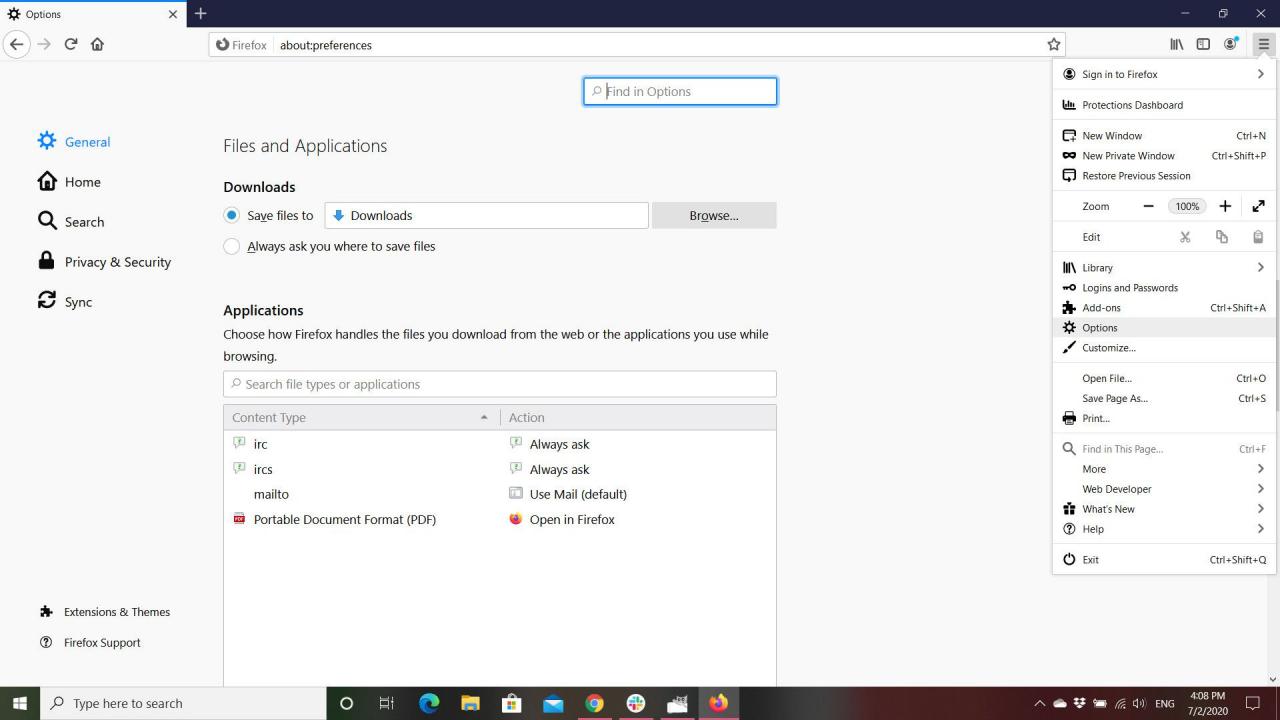
-
Przewiń w dół do pobranych plików podtytuł. Obok opcji Zapisz pliki w wybierz Przeglądaj.
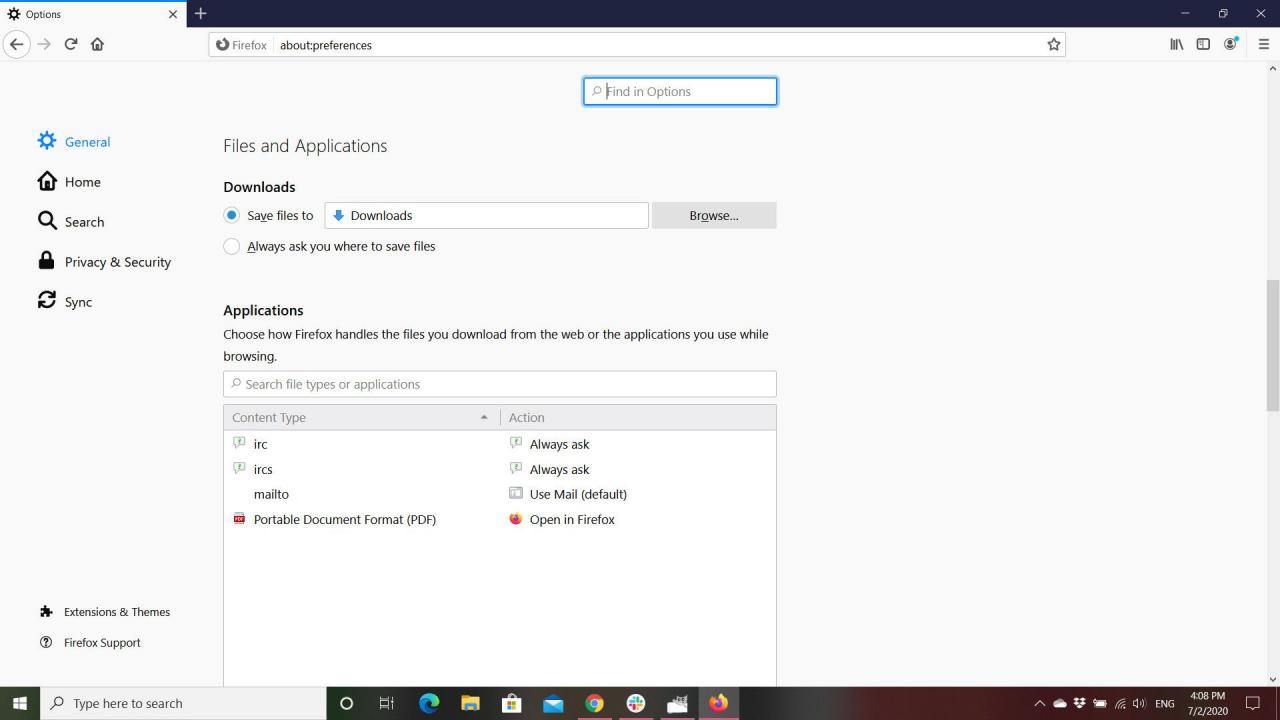
-
Wybierz folder, do którego chcesz wysłać pobrane pliki, a następnie wybierz Wybierz folder.
-
Wybierz OK.
Wszystkie główne przeglądarki oferują możliwość zmiany miejsca zapisywania plików. W przeglądarce Firefox możesz znaleźć plik Zawsze pytaj mnie, gdzie zapisywać pliki opcja bezpośrednio pod Zapisz pliki w oprawa. Google Chrome ma tę samą opcję w menu ustawień. Przesuwając przełącznik dwustabilny na On pozycja, zostaniesz zapytany, gdzie od tego momentu wysłać pliki do pobrania.
